2020 OPEL MOVANO_B phone
[x] Cancel search: phonePage 126 of 381
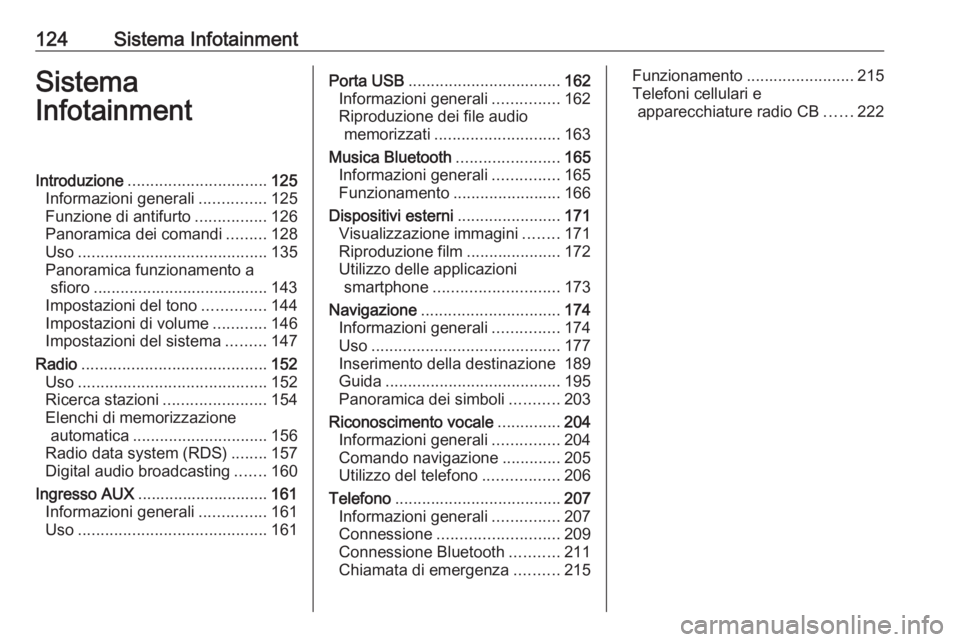
124Sistema InfotainmentSistema
InfotainmentIntroduzione ............................... 125
Informazioni generali ...............125
Funzione di antifurto ................126
Panoramica dei comandi .........128
Uso .......................................... 135
Panoramica funzionamento a sfioro ....................................... 143
Impostazioni del tono ..............144
Impostazioni di volume ............146
Impostazioni del sistema .........147
Radio ......................................... 152
Uso .......................................... 152
Ricerca stazioni .......................154
Elenchi di memorizzazione automatica .............................. 156
Radio data system (RDS) ........157
Digital audio broadcasting .......160
Ingresso AUX ............................. 161
Informazioni generali ...............161
Uso .......................................... 161Porta USB.................................. 162
Informazioni generali ...............162
Riproduzione dei file audio memorizzati ............................ 163
Musica Bluetooth .......................165
Informazioni generali ...............165
Funzionamento ........................166
Dispositivi esterni .......................171
Visualizzazione immagini ........171
Riproduzione film .....................172
Utilizzo delle applicazioni smartphone ............................ 173
Navigazione ............................... 174
Informazioni generali ...............174
Uso .......................................... 177
Inserimento della destinazione 189
Guida ....................................... 195
Panoramica dei simboli ...........203
Riconoscimento vocale ..............204
Informazioni generali ...............204
Comando navigazione .............205
Utilizzo del telefono .................206
Telefono ..................................... 207
Informazioni generali ...............207
Connessione ........................... 209
Connessione Bluetooth ...........211
Chiamata di emergenza ..........215Funzionamento ........................215
Telefoni cellulari e apparecchiature radio CB ......222
Page 150 of 381
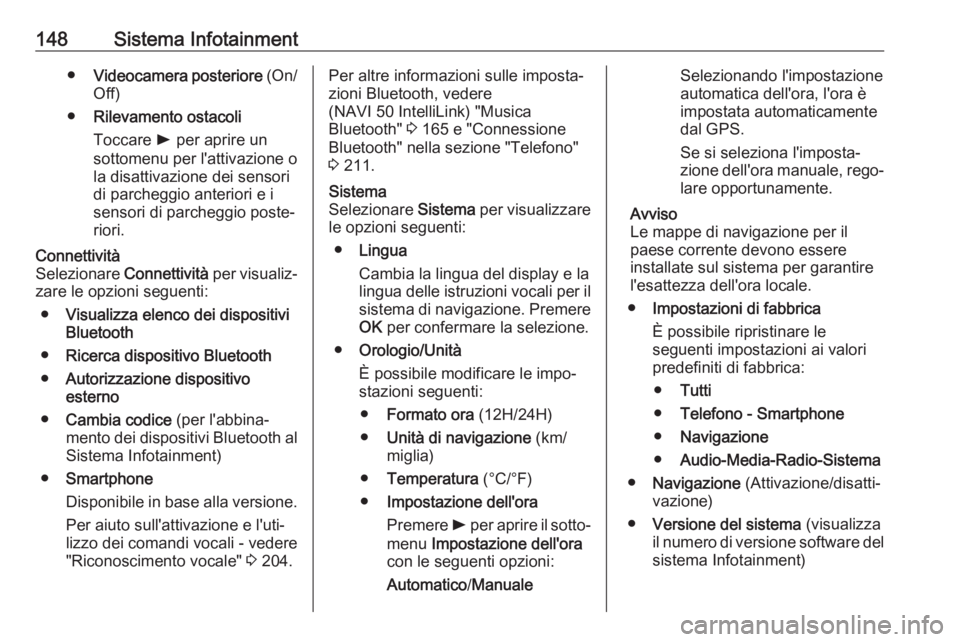
148Sistema Infotainment●Videocamera posteriore (On/
Off)
● Rilevamento ostacoli
Toccare l per aprire un
sottomenu per l'attivazione o
la disattivazione dei sensori
di parcheggio anteriori e i
sensori di parcheggio poste‐
riori.Connettività
Selezionare Connettività per visualiz‐
zare le opzioni seguenti:
● Visualizza elenco dei dispositivi
Bluetooth
● Ricerca dispositivo Bluetooth
● Autorizzazione dispositivo
esterno
● Cambia codice (per l'abbina‐
mento dei dispositivi Bluetooth al
Sistema Infotainment)
● Smartphone
Disponibile in base alla versione. Per aiuto sull'attivazione e l'uti‐
lizzo dei comandi vocali - vedere
"Riconoscimento vocale" 3 204.Per altre informazioni sulle imposta‐
zioni Bluetooth, vedere
(NAVI 50 IntelliLink) "Musica
Bluetooth" 3 165 e "Connessione
Bluetooth" nella sezione "Telefono"
3 211.Sistema
Selezionare Sistema per visualizzare
le opzioni seguenti:
● Lingua
Cambia la lingua del display e la
lingua delle istruzioni vocali per il sistema di navigazione. Premere
OK per confermare la selezione.
● Orologio/Unità
È possibile modificare le impo‐ stazioni seguenti:
● Formato ora (12H/24H)
● Unità di navigazione (km/
miglia)
● Temperatura (°C/°F)
● Impostazione dell'ora
Premere l per aprire il sotto‐
menu Impostazione dell'ora
con le seguenti opzioni:
Automatico /ManualeSelezionando l'impostazione
automatica dell'ora, l'ora è impostata automaticamente
dal GPS.
Se si seleziona l'imposta‐
zione dell'ora manuale, rego‐
lare opportunamente.
Avviso
Le mappe di navigazione per il
paese corrente devono essere
installate sul sistema per garantire
l'esattezza dell'ora locale.
● Impostazioni di fabbrica
È possibile ripristinare le
seguenti impostazioni ai valori
predefiniti di fabbrica:
● Tutti
● Telefono - Smartphone
● Navigazione
● Audio-Media-Radio-Sistema
● Navigazione (Attivazione/disatti‐
vazione)
● Versione del sistema (visualizza
il numero di versione software del sistema Infotainment)
Page 164 of 381
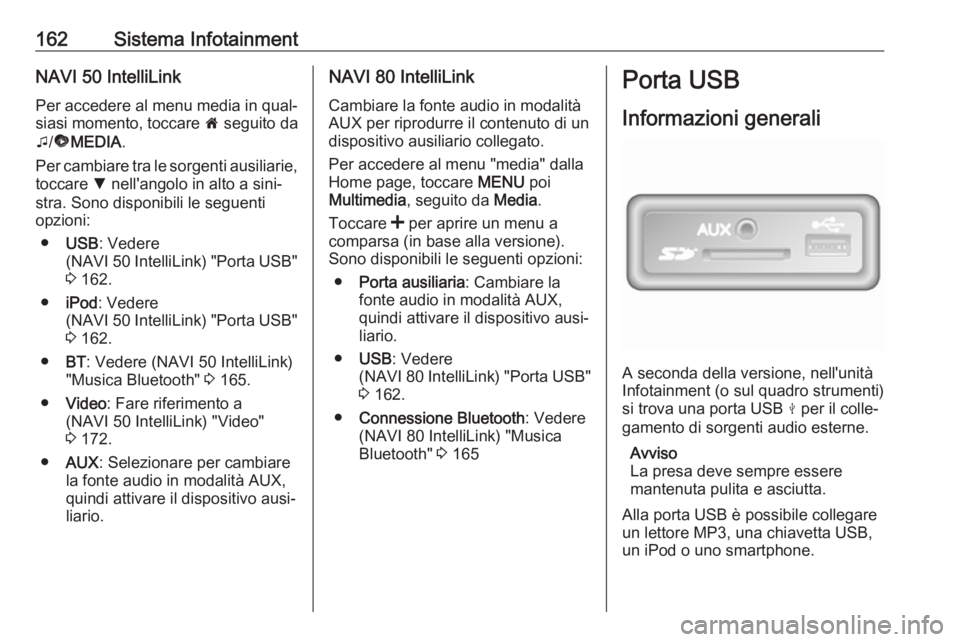
162Sistema InfotainmentNAVI 50 IntelliLink
Per accedere al menu media in qual‐
siasi momento, toccare 7 seguito da
t /ü MEDIA .
Per cambiare tra le sorgenti ausiliarie,
toccare S nell'angolo in alto a sini‐
stra. Sono disponibili le seguenti
opzioni:
● USB : Vedere
(NAVI 50 IntelliLink) "Porta USB" 3 162.
● iPod : Vedere
(NAVI 50 IntelliLink) "Porta USB"
3 162.
● BT: Vedere (NAVI 50 IntelliLink)
"Musica Bluetooth" 3 165.
● Video : Fare riferimento a
(NAVI 50 IntelliLink) "Video"
3 172.
● AUX : Selezionare per cambiare
la fonte audio in modalità AUX, quindi attivare il dispositivo ausi‐liario.NAVI 80 IntelliLink
Cambiare la fonte audio in modalità
AUX per riprodurre il contenuto di un
dispositivo ausiliario collegato.
Per accedere al menu "media" dalla
Home page, toccare MENU poi
Multimedia , seguito da Media.
Toccare < per aprire un menu a
comparsa (in base alla versione). Sono disponibili le seguenti opzioni:
● Porta ausiliaria : Cambiare la
fonte audio in modalità AUX,
quindi attivare il dispositivo ausi‐
liario.
● USB : Vedere
(NAVI 80 IntelliLink) "Porta USB" 3 162.
● Connessione Bluetooth : Vedere
(NAVI 80 IntelliLink) "Musica
Bluetooth" 3 165Porta USB
Informazioni generali
A seconda della versione, nell'unità
Infotainment (o sul quadro strumenti)
si trova una porta USB M per il colle‐
gamento di sorgenti audio esterne.
Avviso
La presa deve sempre essere
mantenuta pulita e asciutta.
Alla porta USB è possibile collegare
un lettore MP3, una chiavetta USB,
un iPod o uno smartphone.
Page 175 of 381
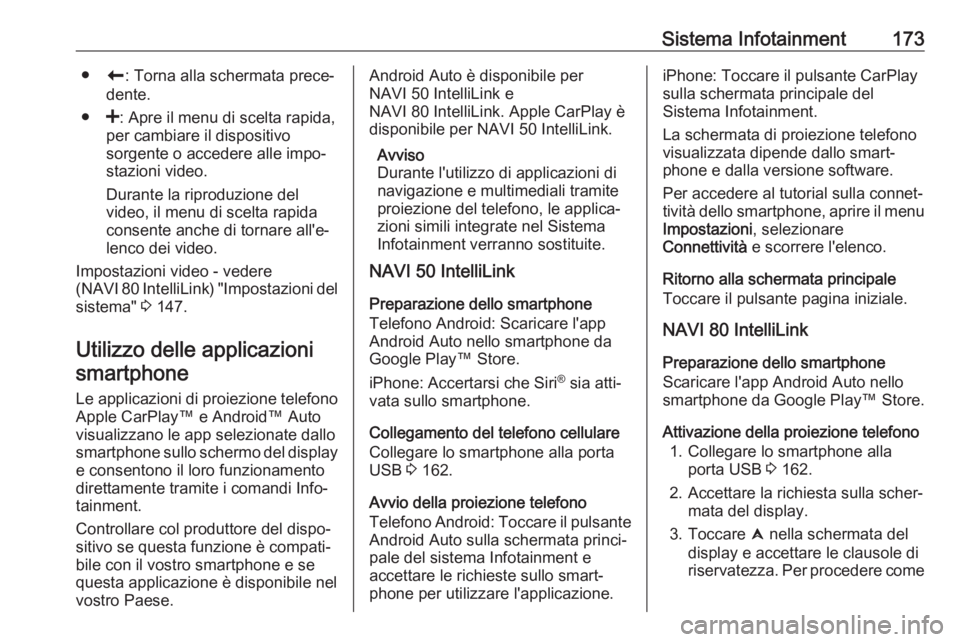
Sistema Infotainment173●r: Torna alla schermata prece‐
dente.
● <: Apre il menu di scelta rapida,
per cambiare il dispositivo
sorgente o accedere alle impo‐
stazioni video.
Durante la riproduzione del
video, il menu di scelta rapida
consente anche di tornare all'e‐
lenco dei video.
Impostazioni video - vedere
(NAVI 80 IntelliLink) "Impostazioni del
sistema" 3 147.
Utilizzo delle applicazioni
smartphone
Le applicazioni di proiezione telefono Apple CarPlay™ e Android™ Auto
visualizzano le app selezionate dallo
smartphone sullo schermo del display
e consentono il loro funzionamento direttamente tramite i comandi Info‐
tainment.
Controllare col produttore del dispo‐
sitivo se questa funzione è compati‐
bile con il vostro smartphone e se
questa applicazione è disponibile nel
vostro Paese.Android Auto è disponibile per
NAVI 50 IntelliLink e
NAVI 80 IntelliLink. Apple CarPlay è
disponibile per NAVI 50 IntelliLink.
Avviso
Durante l'utilizzo di applicazioni di
navigazione e multimediali tramite
proiezione del telefono, le applica‐
zioni simili integrate nel Sistema
Infotainment verranno sostituite.
NAVI 50 IntelliLink
Preparazione dello smartphone
Telefono Android: Scaricare l'app
Android Auto nello smartphone da
Google Play™ Store.
iPhone: Accertarsi che Siri ®
sia atti‐
vata sullo smartphone.
Collegamento del telefono cellulare
Collegare lo smartphone alla porta
USB 3 162.
Avvio della proiezione telefono
Telefono Android: Toccare il pulsante
Android Auto sulla schermata princi‐
pale del sistema Infotainment e
accettare le richieste sullo smart‐
phone per utilizzare l'applicazione.iPhone: Toccare il pulsante CarPlay
sulla schermata principale del
Sistema Infotainment.
La schermata di proiezione telefono
visualizzata dipende dallo smart‐
phone e dalla versione software.
Per accedere al tutorial sulla connet‐
tività dello smartphone, aprire il menu
Impostazioni , selezionare
Connettività e scorrere l'elenco.
Ritorno alla schermata principale
Toccare il pulsante pagina iniziale.
NAVI 80 IntelliLink
Preparazione dello smartphone
Scaricare l'app Android Auto nello
smartphone da Google Play™ Store.
Attivazione della proiezione telefono 1. Collegare lo smartphone alla porta USB 3 162.
2. Accettare la richiesta sulla scher‐ mata del display.
3. Toccare û nella schermata del
display e accettare le clausole di
riservatezza. Per procedere come
Page 176 of 381
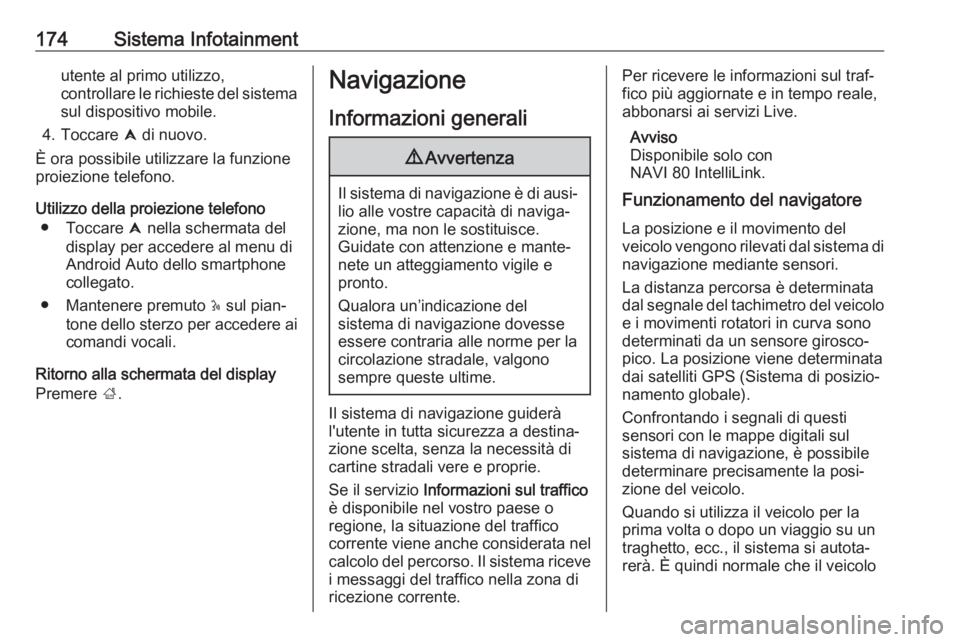
174Sistema Infotainmentutente al primo utilizzo,
controllare le richieste del sistema sul dispositivo mobile.
4. Toccare û di nuovo.
È ora possibile utilizzare la funzione
proiezione telefono.
Utilizzo della proiezione telefono ● Toccare û nella schermata del
display per accedere al menu di
Android Auto dello smartphone
collegato.
● Mantenere premuto 5 sul pian‐
tone dello sterzo per accedere ai comandi vocali.
Ritorno alla schermata del display
Premere ;.Navigazione
Informazioni generali9 Avvertenza
Il sistema di navigazione è di ausi‐
lio alle vostre capacità di naviga‐
zione, ma non le sostituisce.
Guidate con attenzione e mante‐
nete un atteggiamento vigile e
pronto.
Qualora un’indicazione del
sistema di navigazione dovesse
essere contraria alle norme per la
circolazione stradale, valgono
sempre queste ultime.
Il sistema di navigazione guiderà
l'utente in tutta sicurezza a destina‐ zione scelta, senza la necessità di
cartine stradali vere e proprie.
Se il servizio Informazioni sul traffico
è disponibile nel vostro paese o regione, la situazione del traffico
corrente viene anche considerata nel
calcolo del percorso. Il sistema riceve i messaggi del traffico nella zona di
ricezione corrente.
Per ricevere le informazioni sul traf‐
fico più aggiornate e in tempo reale,
abbonarsi ai servizi Live.
Avviso
Disponibile solo con
NAVI 80 IntelliLink.
Funzionamento del navigatore
La posizione e il movimento del
veicolo vengono rilevati dal sistema di
navigazione mediante sensori.
La distanza percorsa è determinata
dal segnale del tachimetro del veicolo
e i movimenti rotatori in curva sono
determinati da un sensore girosco‐
pico. La posizione viene determinata
dai satelliti GPS (Sistema di posizio‐
namento globale).
Confrontando i segnali di questi
sensori con le mappe digitali sul
sistema di navigazione, è possibile
determinare precisamente la posi‐
zione del veicolo.
Quando si utilizza il veicolo per la
prima volta o dopo un viaggio su un
traghetto, ecc., il sistema si autota‐
rerà. È quindi normale che il veicolo
Page 206 of 381
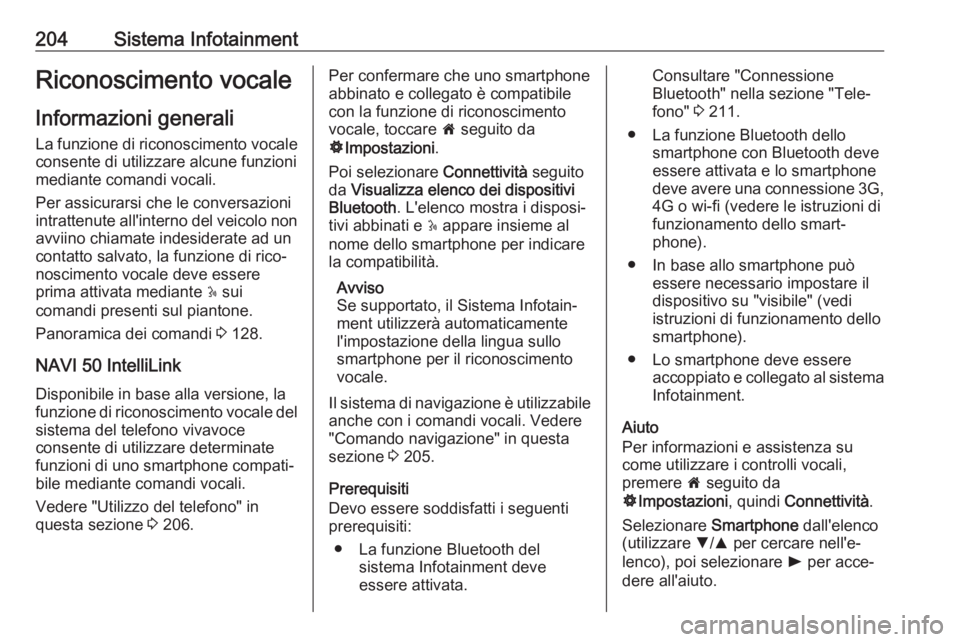
204Sistema InfotainmentRiconoscimento vocale
Informazioni generali La funzione di riconoscimento vocale
consente di utilizzare alcune funzioni
mediante comandi vocali.
Per assicurarsi che le conversazioni
intrattenute all'interno del veicolo non avviino chiamate indesiderate ad un
contatto salvato, la funzione di rico‐
noscimento vocale deve essere
prima attivata mediante 5 sui
comandi presenti sul piantone.
Panoramica dei comandi 3 128.
NAVI 50 IntelliLink Disponibile in base alla versione, la
funzione di riconoscimento vocale del
sistema del telefono vivavoce
consente di utilizzare determinate
funzioni di uno smartphone compati‐
bile mediante comandi vocali.
Vedere "Utilizzo del telefono" in
questa sezione 3 206.Per confermare che uno smartphone
abbinato e collegato è compatibile
con la funzione di riconoscimento
vocale, toccare 7 seguito da
ÿ Impostazioni .
Poi selezionare Connettività seguito
da Visualizza elenco dei dispositivi
Bluetooth . L'elenco mostra i disposi‐
tivi abbinati e 5 appare insieme al
nome dello smartphone per indicare
la compatibilità.
Avviso
Se supportato, il Sistema Infotain‐ ment utilizzerà automaticamente l'impostazione della lingua sullo
smartphone per il riconoscimento
vocale.
Il sistema di navigazione è utilizzabile anche con i comandi vocali. Vedere
"Comando navigazione" in questa
sezione 3 205.
Prerequisiti
Devo essere soddisfatti i seguenti
prerequisiti:
● La funzione Bluetooth del sistema Infotainment deve
essere attivata.Consultare "Connessione
Bluetooth" nella sezione "Tele‐
fono" 3 211.
● La funzione Bluetooth dello smartphone con Bluetooth deve
essere attivata e lo smartphone
deve avere una connessione 3G, 4G o wi-fi (vedere le istruzioni di
funzionamento dello smart‐
phone).
● In base allo smartphone può essere necessario impostare ildispositivo su "visibile" (vedi
istruzioni di funzionamento dello
smartphone).
● Lo smartphone deve essere accoppiato e collegato al sistema
Infotainment.
Aiuto
Per informazioni e assistenza su
come utilizzare i controlli vocali,
premere 7 seguito da
ÿ Impostazioni , quindi Connettività .
Selezionare Smartphone dall'elenco
(utilizzare S/R per cercare nell'e‐
lenco), poi selezionare l per acce‐
dere all'aiuto.
Page 208 of 381
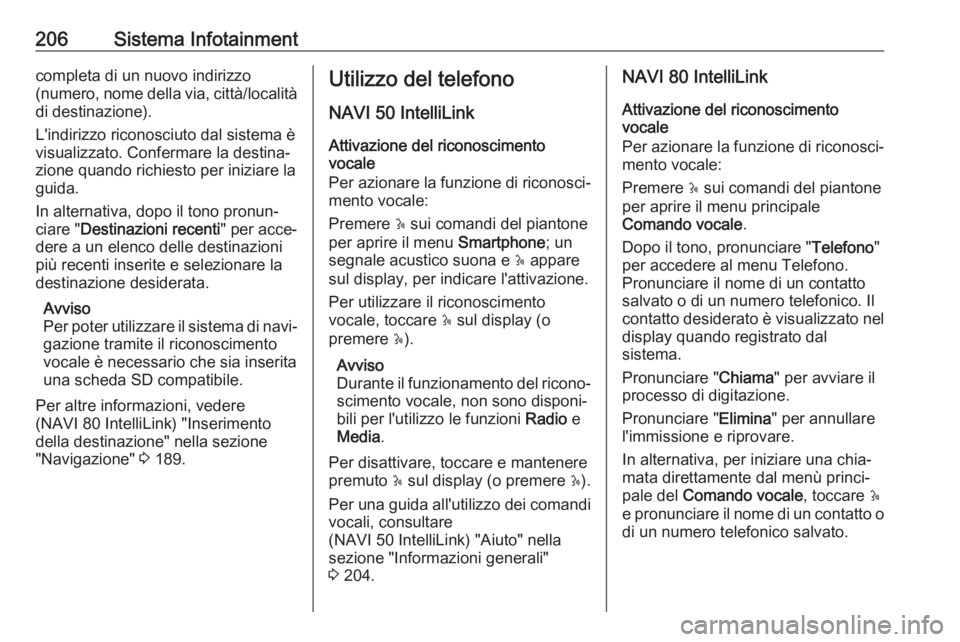
206Sistema Infotainmentcompleta di un nuovo indirizzo
(numero, nome della via, città/località di destinazione).
L'indirizzo riconosciuto dal sistema è
visualizzato. Confermare la destina‐
zione quando richiesto per iniziare la
guida.
In alternativa, dopo il tono pronun‐
ciare " Destinazioni recenti " per acce‐
dere a un elenco delle destinazioni
più recenti inserite e selezionare la
destinazione desiderata.
Avviso
Per poter utilizzare il sistema di navi‐
gazione tramite il riconoscimento
vocale è necessario che sia inserita
una scheda SD compatibile.
Per altre informazioni, vedere
(NAVI 80 IntelliLink) "Inserimento
della destinazione" nella sezione
"Navigazione" 3 189.Utilizzo del telefono
NAVI 50 IntelliLink
Attivazione del riconoscimento
vocale
Per azionare la funzione di riconosci‐
mento vocale:
Premere 5 sui comandi del piantone
per aprire il menu Smartphone; un
segnale acustico suona e 5 appare
sul display, per indicare l'attivazione.
Per utilizzare il riconoscimento
vocale, toccare 5 sul display (o
premere 5).
Avviso
Durante il funzionamento del ricono‐ scimento vocale, non sono disponi‐
bili per l'utilizzo le funzioni Radio e
Media .
Per disattivare, toccare e mantenere
premuto 5 sul display (o premere 5).
Per una guida all'utilizzo dei comandi vocali, consultare
(NAVI 50 IntelliLink) "Aiuto" nella
sezione "Informazioni generali"
3 204.NAVI 80 IntelliLink
Attivazione del riconoscimento
vocale
Per azionare la funzione di riconosci‐ mento vocale:
Premere 5 sui comandi del piantone
per aprire il menu principale
Comando vocale .
Dopo il tono, pronunciare " Telefono"
per accedere al menu Telefono.
Pronunciare il nome di un contatto
salvato o di un numero telefonico. Il contatto desiderato è visualizzato nel
display quando registrato dal
sistema.
Pronunciare " Chiama" per avviare il
processo di digitazione.
Pronunciare " Elimina" per annullare
l'immissione e riprovare.
In alternativa, per iniziare una chia‐
mata direttamente dal menù princi‐
pale del Comando vocale , toccare 5
e pronunciare il nome di un contatto o di un numero telefonico salvato.
Page 214 of 381
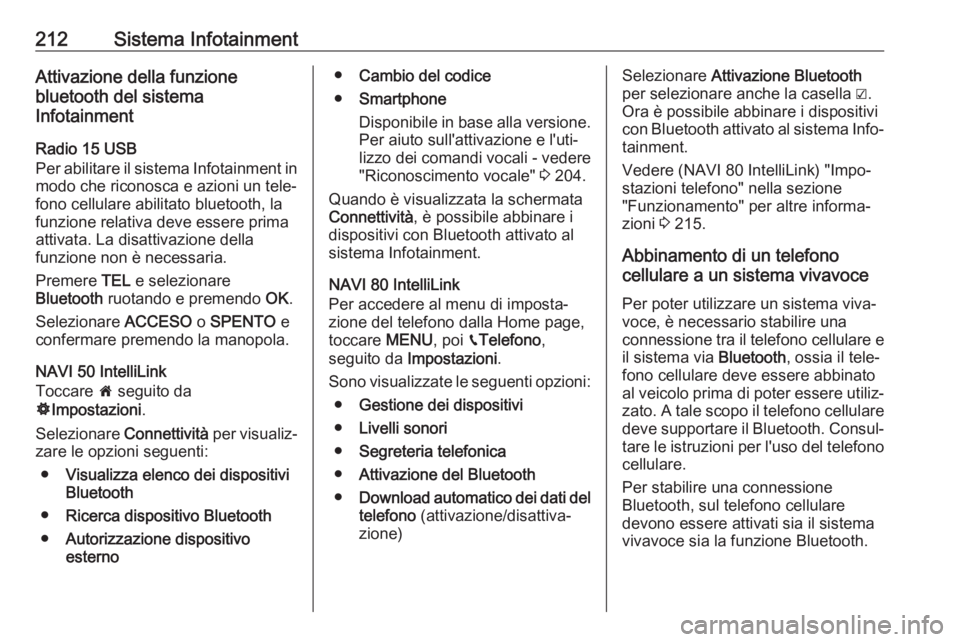
212Sistema InfotainmentAttivazione della funzione
bluetooth del sistema
Infotainment
Radio 15 USB
Per abilitare il sistema Infotainment in modo che riconosca e azioni un tele‐
fono cellulare abilitato bluetooth, la
funzione relativa deve essere prima
attivata. La disattivazione della
funzione non è necessaria.
Premere TEL e selezionare
Bluetooth ruotando e premendo OK.
Selezionare ACCESO o SPENTO e
confermare premendo la manopola.
NAVI 50 IntelliLink
Toccare 7 seguito da
ÿ Impostazioni .
Selezionare Connettività per visualiz‐
zare le opzioni seguenti:
● Visualizza elenco dei dispositivi
Bluetooth
● Ricerca dispositivo Bluetooth
● Autorizzazione dispositivo
esterno● Cambio del codice
● Smartphone
Disponibile in base alla versione. Per aiuto sull'attivazione e l'uti‐
lizzo dei comandi vocali - vedere
"Riconoscimento vocale" 3 204.
Quando è visualizzata la schermata
Connettività , è possibile abbinare i
dispositivi con Bluetooth attivato al sistema Infotainment.
NAVI 80 IntelliLink
Per accedere al menu di imposta‐
zione del telefono dalla Home page,
toccare MENU, poi gTelefono ,
seguito da Impostazioni .
Sono visualizzate le seguenti opzioni: ● Gestione dei dispositivi
● Livelli sonori
● Segreteria telefonica
● Attivazione del Bluetooth
● Download automatico dei dati del
telefono (attivazione/disattiva‐
zione)Selezionare Attivazione Bluetooth
per selezionare anche la casella ☑.
Ora è possibile abbinare i dispositivi
con Bluetooth attivato al sistema Info‐ tainment.
Vedere (NAVI 80 IntelliLink) "Impo‐ stazioni telefono" nella sezione
"Funzionamento" per altre informa‐
zioni 3 215.
Abbinamento di un telefono
cellulare a un sistema vivavoce
Per poter utilizzare un sistema viva‐voce, è necessario stabilire una
connessione tra il telefono cellulare e
il sistema via Bluetooth, ossia il tele‐
fono cellulare deve essere abbinato
al veicolo prima di poter essere utiliz‐
zato. A tale scopo il telefono cellulare deve supportare il Bluetooth. Consul‐
tare le istruzioni per l'uso del telefono cellulare.
Per stabilire una connessione
Bluetooth, sul telefono cellulare
devono essere attivati sia il sistema
vivavoce sia la funzione Bluetooth.